1、企业登录“出口退税申报系统”填写申报釉涑杵抑表,填表完成后点击“生成退税申报数据”,将系统生成的ZIP文件保存至电脑。

2、注意,生成的ZIP文件是退税申报表的电子数据,不要做任何修改,直接保存至本地即可,以免破坏申报数据。
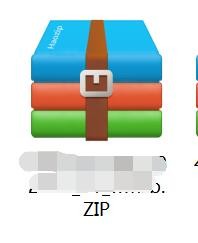
3、打开“出口退税综合服务平台”,输入企业信息与密码,点击“登录”。

4、进入平台主界面,选择“申报退税”模块,在左侧列表选择“免退税业务申报 — 免退税业务自检”。

5、在自检窗口,点击“上传”,在弹出窗口点击“选择文件”,在本地电脑选择刚刚保存的ZIP文件,选择“开始上传”。
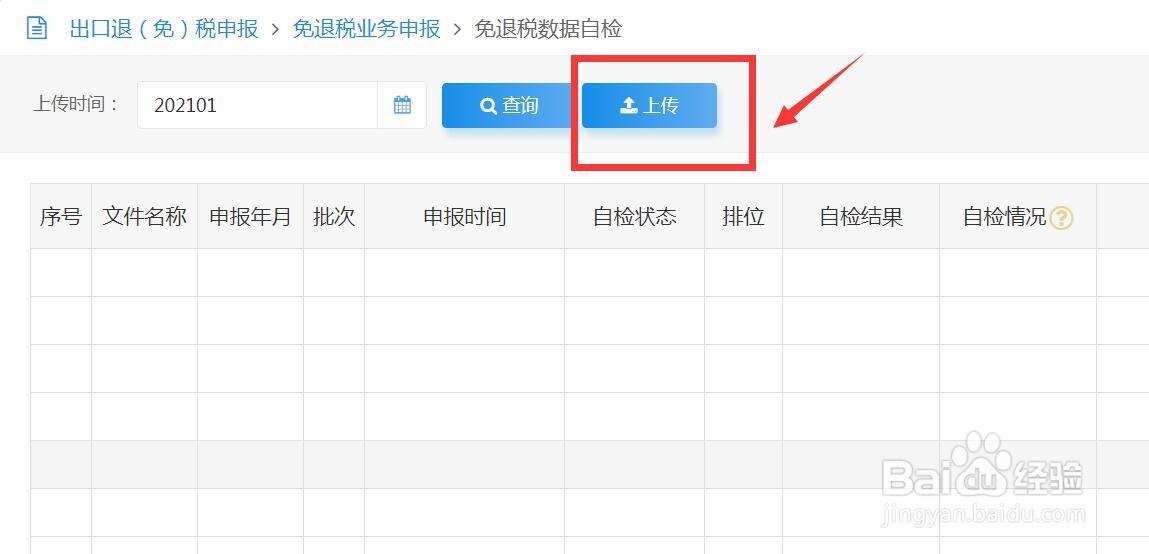

6、上传成功后,系统将对ZIP文件(退税申报的电子数据)进行自检,企业需随时关注自检状态。
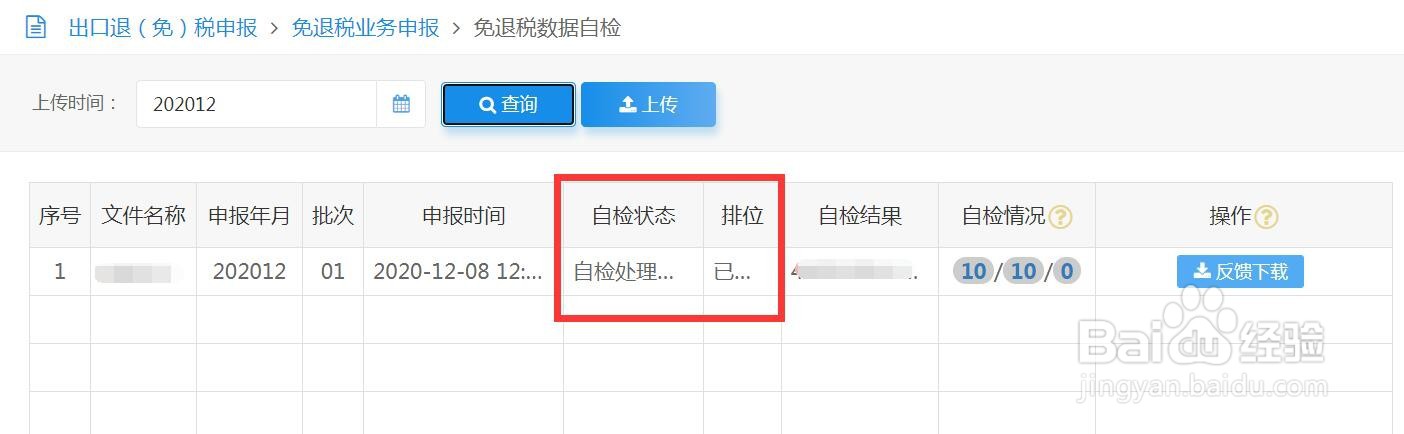
7、当自检状态为“完成”时,企业需查看“自检结果”,自检出现问题的情况,企业需回到“出口退税申报系统”重填申报表并重复上述步骤,直至自检无误。
